[Résolu] 20 astuces pour libérer de l’espace de stockage sur iPhone
Habituellement, lorsque nous manquons d’espace sur notre iPhone, nous avons recours à la suppression d’applications, de vidéos et de photos. Mais à la place, nous pouvons essayer quelques astuces utiles pour libérer de l’espace. Dans notre vie de tous les jours, il y a beaucoup de choses que nous voulons garder en sécurité dans notre iPhone sous forme d’images et d’applications. Les supprimer ne sera jamais notre choix s’il ne reste plus ou moins d’espace pour enregistrer des fichiers ou des données importants. En guise de solution, nous rencontrons 20 astuces pour libérer de l’espace de stockage sur l’iPhone. Cela vous permettra d’utiliser votre iPhone sans faire face au problème de moins d’espace de stockage.
Suivez simplement les étapes suivantes pour comprendre comment libérer de l’espace de stockage sur l’iPhone.
Conseils pour libérer le problème de stockage
- Solution 1 : Vider la mémoire cache du navigateur
- Solution 2 : supprimer la liste de lecture
- Solution 3 : Google Photos
- Solution 4 : Dropbox
- Solution 5 : supprimer le stockage de texte
- Solution 6 : effacer l’historique et les données Web
- Solution 7 : Débarrassez-vous des fichiers indésirables
- Solution 8 : sauvegarde des images de la caméra
- Solution 9: Désactiver le flux de photos
- Solution 10 : enregistrer uniquement les photos HDR
- Solution 11 : recherchez des applications de kiosque à journaux
- Solution 12 : Réinitialiser la RAM de l’iPhone
- Solution 13 : Applications dépendantes d’iCloud
- Solution 14 : Supprimer et réinstaller Facebook
- Solution 15 : supprimer le podcast indésirable
- Solution 16 : stockage de musique indésirable
- Solution 17 : suppression des applications inutilisées
- Solution 18 : Installer iOS 15
- Solution 19 : Acheter du stockage plug-in
- Solution 20 : Vérifiez votre stockage de courrier électronique
Solution 1 : Vider la mémoire cache du navigateur
Le cache est une mémoire volatile qui fournit un accès haut débit aux données fréquemment utilisées en ligne. La navigation sur différentes pages en ligne crée une mémoire cache. Il capture un peu d’espace.
Suivez simplement les instructions détaillées ici pour vider le cache de l’iPhone.
Solution 2 : supprimer la liste de lecture
Beaucoup d’espace est utilisé par la liste de lecture hors ligne de Safari. Pour effacer cette liste, nous devons appuyer sur > Paramètres > Général > Stockage et utilisation d’iCloud > Gérer le stockage > Safari > Liste de lecture hors ligne > Cliquez sur Supprimer pour supprimer le cache.
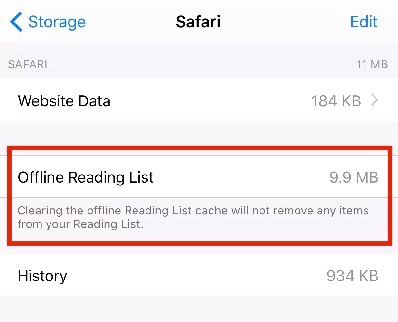
Solution 3 : Google Photos
Google Photos est un logiciel tiers qui aide à résoudre le problème de l’iPhone dans une large mesure. Il y a une installation de stockage gratuite et illimitée. Pour cela, une connexion Internet est nécessaire. Nous pouvons utiliser ce logiciel pour enregistrer nos photos, vidéos.

Solution 4 : Dropbox
Nous pouvons utiliser Dropbox pour enregistrer automatiquement les photos chaque fois que nous cliquons dessus. Jusqu’à 2.5 Go sont gratuits.

Solution 5 : supprimer le stockage de texte
Les messages que nous envoyons ou recevons étaient stockés par défaut dans l’iPhone, utilisant ainsi l’espace de l’iPhone. Au lieu de les conserver pour toujours, nous pouvons réduire la durée jusqu’à 30 jours ou un an.
Ouvrez Paramètres> Cliquez sur Messages> Cliquez sur Historique des messages> Cliquez sur Conserver les messages> Changer pour toujours l’option sur 30 jours ou un an> Cliquez sur Supprimer pour terminer la tâche.

Solution 6 : effacer l’historique et les données Web
Quoi que nous recherchions en ligne, Safari conserve l’enregistrement de ses données qui sont stockées sans le savoir sur le téléphone. Nous devons effacer cet enregistrement pour libérer de l’espace. Pour cela, visitez Paramètres> Safari> Effacer l’historique et les données du site Web.
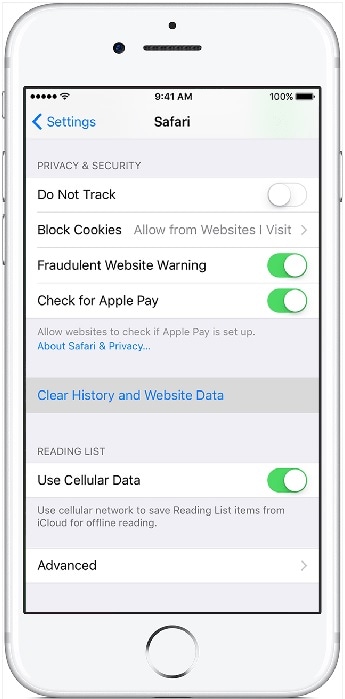
Solution 7 : Débarrassez-vous des fichiers indésirables
Lorsque nous connectons l’iPhone à un ordinateur, d’autres données telles que les données temporaires des e-mails, le cache, biscuits sont stockés en tant que fichiers indésirables. Pour les supprimer, nous avons besoin d’une application tierce telle que PhoneClean. Avant de le nettoyer, demandez notre autorisation de nettoyage.
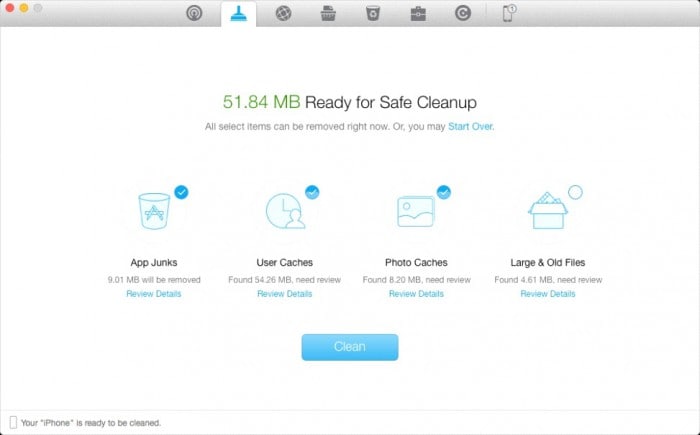
Solution 8 : sauvegarde des images de la caméra
Tout d’abord, sauvegarder les photos sur iPhone, puis supprimez-les, répétez cette opération chaque semaine. Il existe un logiciel nommé DrFoneTool – Sauvegarde de téléphone (iOS) logiciel que nous pouvons utiliser pour sauvegarder la mémoire de l’image sur l’ordinateur.

DrFoneTool – Sauvegarde de téléphone (iOS)
Sauvegardez sélectivement vos contacts iPhone en 3 minutes !
- Un clic pour sauvegarder l’ensemble de l’appareil iOS sur votre ordinateur.
- Autoriser la prévisualisation et l’exportation sélective des contacts de l’iPhone vers votre ordinateur.
- Aucune perte de données sur les appareils pendant la restauration.
- Prend entièrement en charge le dernier iPhone et le dernier iOS 15 !

- Entièrement compatible avec Windows et Mac

Solution 9 : désactiver le flux de photos
Lorsque votre appareil est connecté au Wi-Fi, le flux de photos synchronise automatiquement les photos avec iCloud. Cela utilise l’espace mémoire du téléphone jusqu’à 1 Go. Que nous pouvons désactiver en accédant à Paramètres> Photos et appareil photo> Désactiver mon flux de photos.
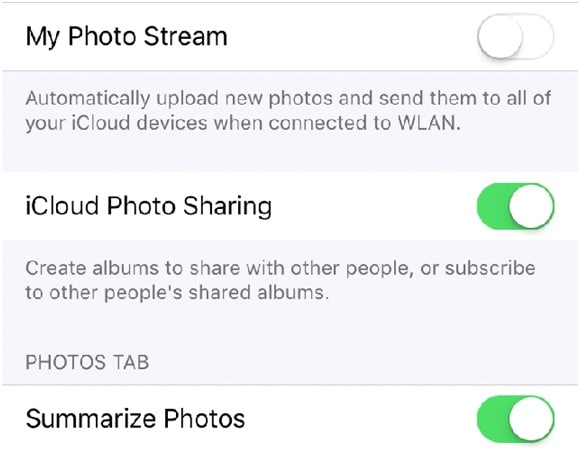
Solution 10 : enregistrer uniquement les photos HDR
HDR fait référence aux photos à plage dynamique élevée. Après avoir capturé la photo, l’iPhone enregistre automatiquement les images HDR et non HDR simultanément. Ainsi, nous double-copie des images. Pour ne conserver que les images HDR, nous devons visiter Paramètres> Photos et appareils photo> Désactiver ‘Conserver la photo normale’.

Solution 11 : recherchez des applications de kiosque à journaux
Le kiosque à journaux est une sorte de dossier utilisé par Apple pour contenir tous les abonnements aux magazines en ligne. Au lieu de conserver des abonnements séparés, nous pouvons utiliser des applications telles que London Paper ; c’est aussi un type de kiosque à journaux qui permettra d’économiser jusqu’à 6 Go d’espace.
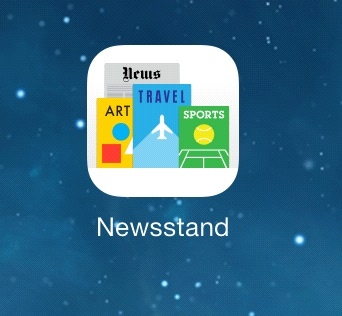
Solution 12 : Réinitialiser la RAM de l’iPhone
On oublie souvent qu’il existe aussi une sorte de mémoire, c’est-à-dire la RAM, qui doit se rafraîchir de temps en temps pour accélérer le téléphone. Faire cela:
- Déverrouiller le téléphone
- Maintenez enfoncé le bouton de verrouillage
- Déverrouiller le bouton de verrouillage
- Maintenez le bouton d’accueil enfoncé jusqu’à ce que l’écran d’accueil apparaisse
De cette façon, la RAM sera rafraîchie.

Solution 13 : Applications dépendantes d’iCloud
Certaines applications de notre téléphone dépendent d’iCloud et y stockent des données. Pour vérifier et confirmer cela, visitez Paramètres> iCloud> Stockage> Gérer le stockage.
Sous Document et données, nous trouverons ces applications et si ces données ne sont pas importantes, supprimez-les en glissant vers la gauche.
supprimer les données de l’application 
Solution 14 : Supprimer et réinstaller Facebook
Pour naviguer rapidement en ligne, Facebook utilise pour capturer une importante mémoire cache. Cela doit être effacé du téléphone pour récupérer l’espace libre. Les étapes sont :
> À l’écran d’accueil, maintenez l’icône Facebook
>Cliquez sur le signe x
>Confirmer pour supprimer


Solution 15 : supprimer le podcast indésirable

Le podcast est une série de fichiers audio numériques. Sur notre téléphone, les épisodes de podcast sont utilisés pour acquérir un très grand espace en raison de séries d’épisodes. Pour nous en débarrasser, nous devons suivre certaines étapes.
> Sur l’écran d’accueil, cliquez sur l’application Podcast
>Ma rubrique Podcasts
> Sélectionner un épisode de podcast
> Glisser pour supprimer
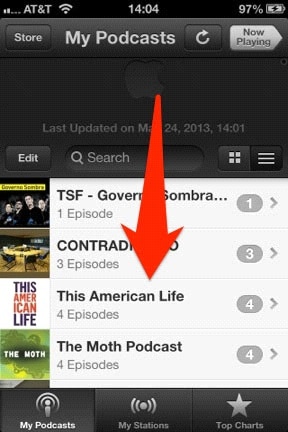
Solution 16 : stockage de musique indésirable
Il existe une liste de pistes et d’albums indésirables dans notre téléphone qui capturent une grande zone de stockage. Il est donc prioritaire d’obtenir gratuitement ces fichiers audio et vidéo à partir du téléphone. Les étapes suivantes nous guideront pour le faire :
> Paramètres
> Général
> Stockage et utilisation d’iCloud
>Gérer le stockage
> Cliquez sur Music App – Le résumé des chansons et des albums apparaîtra
> Supprimez la piste indésirable en balayant de droite à gauche

Solution 17 : suppression des applications inutilisées
Avec le temps, nous avons trouvé plusieurs applications que nous n’utilisons pas, ou ces applications consomment beaucoup d’espace. Le moment est donc venu de supprimer ces applications pour restaurer l’espace mémoire.
>Visiter l’écran d’accueil de l’iPhone
> appuyez longuement sur l’application
>Un petit signe x apparaît
> Cliquez sur le signe x pour supprimer l’application
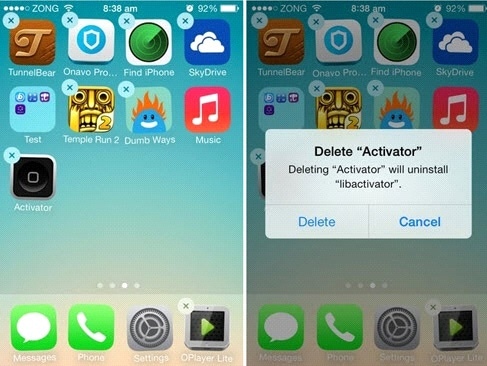
Solution 18 : Installer iOS 15
Apple a publié la dernière version d’iOS 15 d’un système d’exploitation pour iPhone, iPad, iPod. La mise à jour du logiciel fournira de l’espace libre pour votre iPhone.
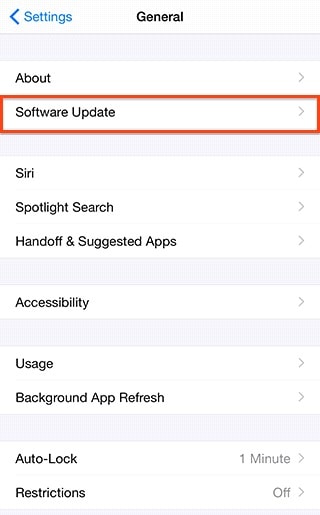
Solution 19 : Acheter du stockage plug-in
Tout comme les pilotes USB, nous pouvons également acheter un pilote Flash iOS. Ceux-ci offrent beaucoup d’installations de stockage. Nous devons le brancher sur le port Lightning de l’iPhone. Pour afficher les fichiers de stockage, branchez et ouvrez l’application.

Solution 20 : Vérifiez votre stockage de courrier électronique
Vérifier les e-mails en cliquant simplement dessus est merveilleux, mais le service de messagerie prend souvent beaucoup d’espace sur nos téléphones. Alors, comment sortir de ce problème.
Ne pas autoriser le chargement d’images distantes.
Comme les e-mails sont généralement accompagnés de nombreuses images, qui sont téléchargées sur notre téléphone. Pour bloquer le téléchargement, nous devons suivre ces étapes :
> Paramètres
>Cliquez sur Mail, Contacts, Calendrier
>Cliquez sur la rubrique Mail
>Désactiver le chargement des images distantes

Dans l’article ci-dessus, nous rencontrons différentes méthodes pour déterminer comment libérer de l’espace de stockage sur iPhone. Ces méthodes et astuces sont très efficaces et faciles à suivre pour obtenir plus d’espace libre que nous pouvons utiliser dans une autre tâche utile sur iPhone. Utilisant ainsi l’espace de l’iPhone pour capturer et sauvegarder les beaux moments de la vie.
Derniers articles

